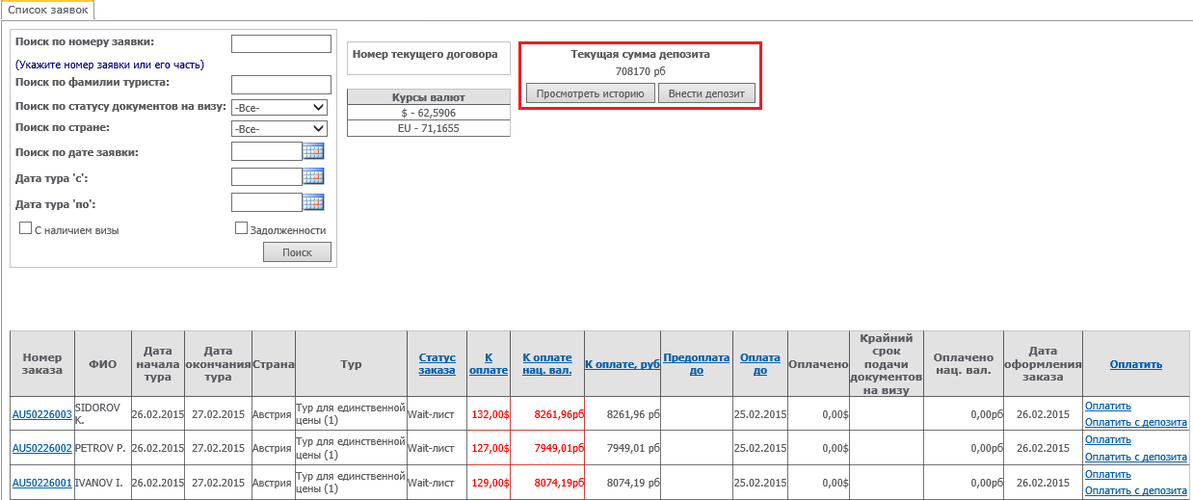Мастер-Web:Дополнительный модуль Депозиты (MW) — различия между версиями
| [досмотренная версия] | [досмотренная версия] |
Porunova (обсуждение | вклад) (→Обзор) |
Biryukov (обсуждение | вклад) (→Введение) |
||
| (не показано 9 промежуточных версий этого же участника) | |||
| Строка 4: | Строка 4: | ||
<td> | <td> | ||
Поддерживаемые версии:<br /> | Поддерживаемые версии:<br /> | ||
| − | Начиная с 2009.2.20.31<br /> | + | Начиная с 2009.2.20.31 и 15.3<br /> |
</td> | </td> | ||
</tr> | </tr> | ||
| Строка 11: | Строка 11: | ||
==Введение== | ==Введение== | ||
===Обзор=== | ===Обзор=== | ||
| − | + | Дополнительный модуль «Депозиты» позволяет туроператору увеличить объем продаж за счет «горящих» заказов, от которых раньше приходилось отказываться из-за невозможности агентства быстро оплатить тур. За этот платеж не надо отдавать % платежной системе и, кроме этого, туроператор получает возможность использовать дополнительные финансовые средства, размещенные агентством на счета ТО.<br /> | |
| + | Как это работает?<br /> | ||
| + | Турагентство заранее размещает определенную сумму средств на депозит туроператору, и прямо через свой личный кабинет может оплачивать (полностью или частично) свои туры из депозита, независимо от времени суток и условий работы банковских/платежных систем.<br /> | ||
| + | Туроператор получает возможность продать «горящий» тур и гарантировано получить за него оплату. Агентство, в свою очередь, получает возможность оперативно бронировать «горящие» туры. <br /> | ||
| + | Модуль состоит из двух частей, одна из которых устанавливается в [[Мастер-Тур:Дополнительный модуль Депозиты|ПК «Мастер-Тур»]], другая в ПК «Мастер-Web».<br /> | ||
| + | На данный момент работа с депозитами поддерживается только в национальной валюте. | ||
===Установка модуля=== | ===Установка модуля=== | ||
| − | Для установки | + | Для установки дополнительного модуля «Депозиты» нужно выложить распакованные файлы из архива <code>mw-Deposits-9.2.20.XXXXX.zip</code> |
в каталог, где лежит ПК «Мастер-Web».<br /> | в каталог, где лежит ПК «Мастер-Web».<br /> | ||
[[Мастер-Тур:Дополнительный модуль Депозиты#Установка модуля|Описание установки в ПК «Мастер-Тур»]] | [[Мастер-Тур:Дополнительный модуль Депозиты#Установка модуля|Описание установки в ПК «Мастер-Тур»]] | ||
| + | |||
| + | [[Файл: am_063.png|left|Предупреждение]] | ||
| + | При использовании Мастер-Финанс данный модуль работать не будет, т.к. проводка не создается в этом случае. | ||
| + | <BR><BR> | ||
| + | |||
==Настройка== | ==Настройка== | ||
| − | После установки | + | После установки модуль «Депозиты» доступна в экране [[Мастер-Web:Руководство пользователя. Работа в системе online бронирования#Просмотр списка забронированных туров («OrderList.aspx»)|Список заявок]].<br /> |
<code><nowiki>http://ip-адрес сервера/MasterWeb/OrderList.aspx</nowiki></code>. | <code><nowiki>http://ip-адрес сервера/MasterWeb/OrderList.aspx</nowiki></code>. | ||
| Строка 27: | Строка 37: | ||
==Работа с депозитами== | ==Работа с депозитами== | ||
| − | === | + | ===Печать счета для внесения депозита=== |
| − | Для внесения депозита необходимо нажать на кнопку '''Внести депозит''' в поле '''Текущая сумма депозита'''. В появившемся окне ввести сумму по счету в национальной валюте и нажать на кнопку '''Распечатать счет'''. <br /> | + | Для печати счета для внесения депозита необходимо нажать на кнопку '''Внести депозит''' в поле '''Текущая сумма депозита'''. В появившемся окне ввести сумму по счету в национальной валюте и нажать на кнопку '''Распечатать счет'''. <br /> |
[[Файл: ep_090.png|x500px|«Внесение депозита»]]<br /> | [[Файл: ep_090.png|x500px|«Внесение депозита»]]<br /> | ||
| − | Откроется счет-квитанция на пополнение депозита. | + | Откроется счет-квитанция на пополнение депозита. Представитель имеет возможность распечатать счет-квитанцию на внесение депозита через банк или оплатить наличными в кассе туроператора.<br /> |
| − | Представитель имеет возможность распечатать счет-квитанцию на внесение депозита через банк или наличными в кассе туроператора. | + | После оплаты счета менеджеру туроператора необходимо в плагине [[Мастер-Тур:Дополнительный модуль Депозиты|Депозиты ПК «Мастер-Тур»]] внести данному агентству депозит на сумму оплаченного счета. Далее внесенный депозит будет виден агентству в личном кабинете и им можно будет воспользоваться. |
===Оплатить с депозита=== | ===Оплатить с депозита=== | ||
Для оплаты заказа с депозита необходимо нажать на ссылку в табличной части экрана '''Оплатить с депозита'''. | Для оплаты заказа с депозита необходимо нажать на ссылку в табличной части экрана '''Оплатить с депозита'''. | ||
Текущая версия на 12:40, 14 января 2019
Версия статьи от 14-01-2019.
|
Поддерживаемые версии: |
Содержание
Введение
Обзор
Дополнительный модуль «Депозиты» позволяет туроператору увеличить объем продаж за счет «горящих» заказов, от которых раньше приходилось отказываться из-за невозможности агентства быстро оплатить тур. За этот платеж не надо отдавать % платежной системе и, кроме этого, туроператор получает возможность использовать дополнительные финансовые средства, размещенные агентством на счета ТО.
Как это работает?
Турагентство заранее размещает определенную сумму средств на депозит туроператору, и прямо через свой личный кабинет может оплачивать (полностью или частично) свои туры из депозита, независимо от времени суток и условий работы банковских/платежных систем.
Туроператор получает возможность продать «горящий» тур и гарантировано получить за него оплату. Агентство, в свою очередь, получает возможность оперативно бронировать «горящие» туры.
Модуль состоит из двух частей, одна из которых устанавливается в ПК «Мастер-Тур», другая в ПК «Мастер-Web».
На данный момент работа с депозитами поддерживается только в национальной валюте.
Установка модуля
Для установки дополнительного модуля «Депозиты» нужно выложить распакованные файлы из архива mw-Deposits-9.2.20.XXXXX.zip
в каталог, где лежит ПК «Мастер-Web».
Описание установки в ПК «Мастер-Тур»
При использовании Мастер-Финанс данный модуль работать не будет, т.к. проводка не создается в этом случае.
Настройка
После установки модуль «Депозиты» доступна в экране Список заявок.
http://ip-адрес сервера/MasterWeb/OrderList.aspx.
В поле Текущая сумма депозита отображается сумма нераспределенных остатков всех внесенных депозитов (значений из колонки «нераспределенный остаток» плагина по работе с депозитами для ПК «Мастер-Тур» )
Работа с депозитами
Печать счета для внесения депозита
Для печати счета для внесения депозита необходимо нажать на кнопку Внести депозит в поле Текущая сумма депозита. В появившемся окне ввести сумму по счету в национальной валюте и нажать на кнопку Распечатать счет.
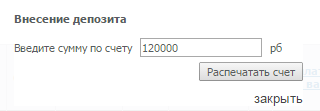
Откроется счет-квитанция на пополнение депозита. Представитель имеет возможность распечатать счет-квитанцию на внесение депозита через банк или оплатить наличными в кассе туроператора.
После оплаты счета менеджеру туроператора необходимо в плагине Депозиты ПК «Мастер-Тур» внести данному агентству депозит на сумму оплаченного счета. Далее внесенный депозит будет виден агентству в личном кабинете и им можно будет воспользоваться.
Оплатить с депозита
Для оплаты заказа с депозита необходимо нажать на ссылку в табличной части экрана Оплатить с депозита.
Данная ссылка доступна только для неоплаченных путевок и путевок статус которых указан в настройке paymentsStatuses.
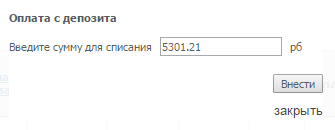
В появившемся окне ввести сумму для списания в национальной валюте (сумма не может быть более доступного депозита) и нажать на кнопку Внести.
Для удобства будет автоматически подставлена сумма недоплаты по путевке, либо текущий размер депозита, если сумма недоплаты превышает его.
При подтверждении оплаты с депозита в кассовую проводку добавляется заказ и на него переносится часть суммы. Размер текущего депозита уменьшается.
Просмотреть историю
Для просмотра истории необходимо нажать на кнопку Посмотреть историю.
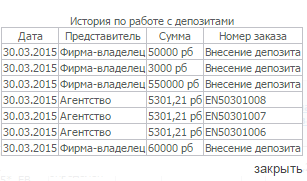
В появившемся окне (История по работе с депозитами)
отображаются все операции, которые производились с депозитом (списание средств, внесение депозита). Если произошло списание с депозита, то в колонке Номер заказа отображается номер заявки, на оплату которой были списаны средства.